
发布时间:2023-09-01 11: 44: 00
品牌型号:联想GeekPro 2020
系统:Windows 10 64位专业版
软件版本:会声会影2023旗舰版
视频特效做得好,剪辑口碑差不了。而剪辑新手与大师之间的差距,往往只是一款好用的视频剪辑软件。其实,学习视频剪辑特效真的很容易,只要掌握几个常用套路,几乎人人都能做出炫酷的视频特效。有关视频剪辑特效用什么软件做,视频里的特效怎么弄的相关问题,本文将进行详细介绍。
由Corel公司研发的会声会影视频剪辑软件,可以轻松胜任包括视频剪辑、图形特效、音频编辑和图片处理等方面的工作。绝大部分用户仅需一周左右的学习时间,便可以熟练掌握会声会影的基本编辑功能。会声会影可以满足各种场景的使用需求,无论是求职办公、休闲娱乐、记录生活,还是商业视频编辑、短视频创业,都有着大量应用成功的案例。

1.会声会影视频剪辑软件(Corel Video Studio)
拥有一款最新版的会声会影视频剪辑软件,就等于同时拥有50多条编辑轨道、21个常用的视频剪辑工具、168个预置转场、133个预置滤镜(会声会影还拥有专业级的“调色面板”和“音频编辑面板” )。不借助其他软件,仅凭会声会影的预置功能就可以复刻9成以上的视觉特效。
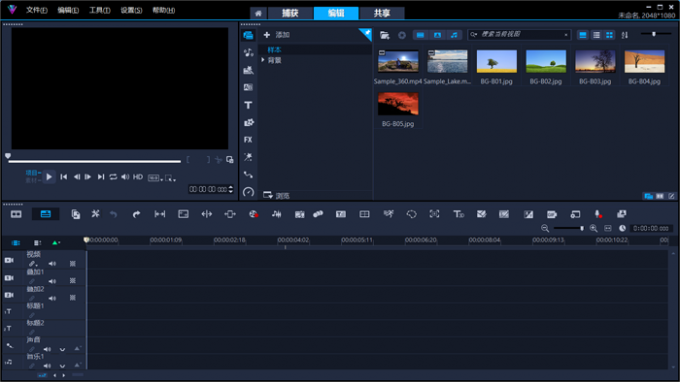
最新版的会声会影是一款全能的视频剪辑软件,不但拥有调速、捕获、快照、自动音乐等基本工具,还可以完成运动追踪、分屏模板创建器、3D标题编辑器、绘图创建器、自定义动作等高级视频编辑功能。

2.可控性极高的文字特效
三段式文字特效是会声会影视频剪辑软件的特色功能。并且,会声会影的文字运动面板,支持对文字素材的“自定义动作”设置。软件的覆叠轨、视频轨、标题都可以编辑文字素材,也就是说用户可以在50多个轨道上进行编辑,文字特效能力可谓十分强大。

3.打造人物遮挡转场
会声会影的“遮罩创建器”可以打造出很多神奇的视觉特效。在剪辑创作过程中,比较常用的遮罩效果为“人物遮挡转场”。当然,熟练掌握“人物遮挡转场”的技术原理,一样可以打造出“景物遮挡转场”的效果。更多有关遮罩的应用,可以阅读《文字遮罩效果怎么做 文字遮罩动画制作步骤》《视频剪辑遮罩的作用 视频剪辑遮罩转场在哪里》《黑色遮罩怎么做 白色遮罩怎么做》《遮罩层图片素材 视频遮罩层怎么做》四篇文章。

接下来,作者将使用会声会影视频剪辑软件,演示如何制作上文中提到的两种特效。
1. 制作可控性极高的文字特效
首先,打开会声会影视频剪辑软件,在“轨道管理器”(编辑界面左侧)中将“覆叠轨”的数量设置为5。
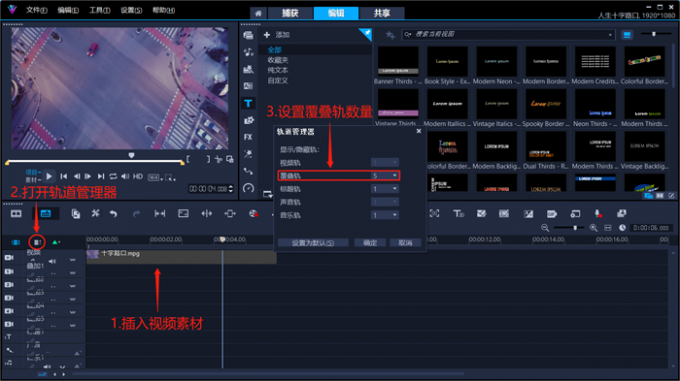
点击“T”形状的文字标题按钮,在预览窗口中双击鼠标左键,输入想要的文字内容(点一下轨道编辑区空白处,即可生成对应的标题素材)。输入完成后,在标题选项面板中,设置文字字体、字号、颜色等基本标题参数(这里需要选中标题素材,将文字移动至屏幕中线的左侧。如果很难找到屏幕中间位置的话,可以勾选“显示网格线”)。
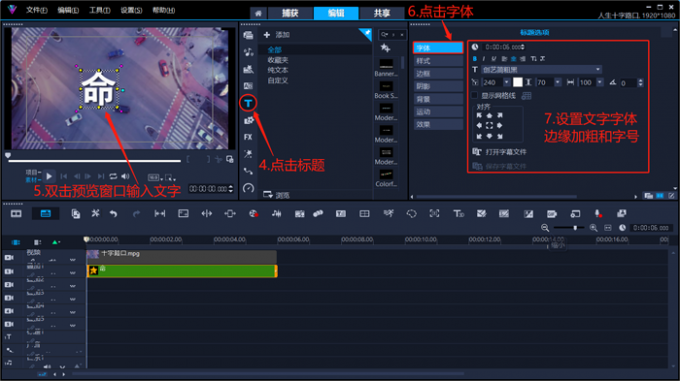
打开标题选项中的“阴影”界面,应用第二个阴影效果。设置X轴14、Y轴14、阴影颜色为黑灰色、透明度50、柔滑边缘10(这时候,可以扩大预览窗口看一下效果)。
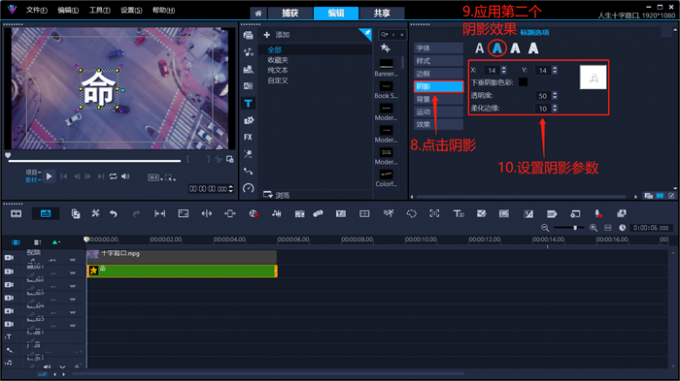
打开标题选项中的运动界面,点击“自定义动作”。
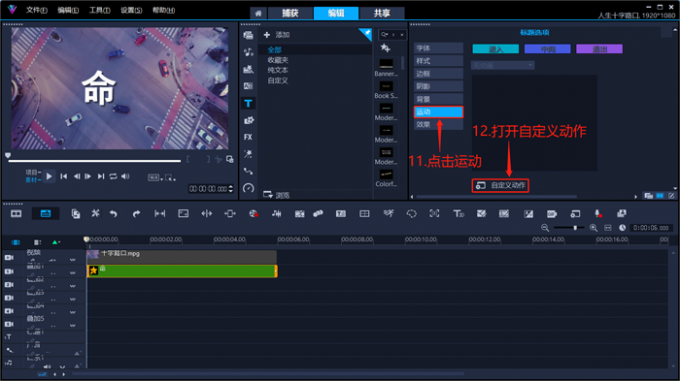
下面制作文字从中间移动至屏幕左侧位置。点击“+”号按钮,在时间轴上的2秒处新增一个关键帧。
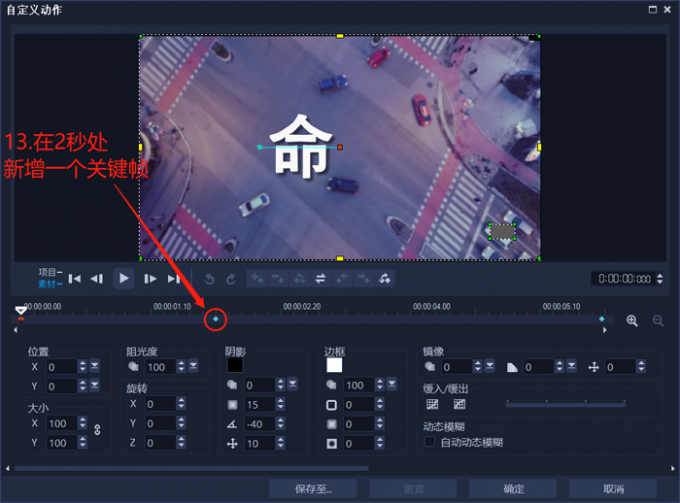
设置起始帧位置为X轴0、Y轴0,设置第二个关键帧位置为X轴-40、Y轴0,设置结束帧位置为X轴-40、Y轴0。
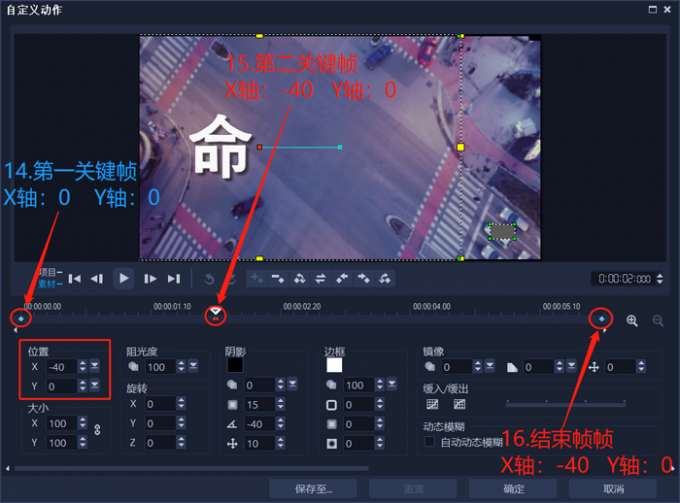
同样的,为第二个文字设置相同的字体、字号、阴影等参数,打开“自定义动作”界面。

在时间轴的2秒处新增一个关键帧,设置第一个关键帧的位置参数为X轴0、Y轴0,设置第二个关键帧的位置参数为X轴40、Y轴0,设置结束帧的位置参数为X轴40、Y轴0。
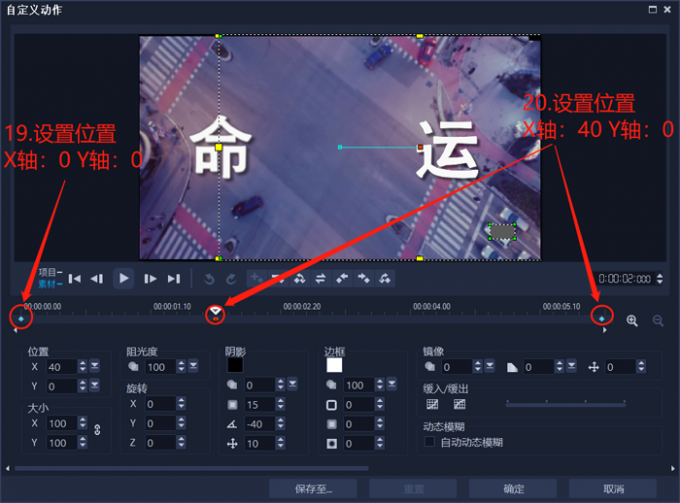
然后,在预览窗口中再输入一段文字(这里使用了“田字格字体”,主要考虑到田字格比较像“十字路口”),生成素材后将它移动至屏幕中间位置(找不到“中间”的话,请勾选“显示网格线”)。

在“十字路口”文字的上面和下面,输入两段英文(这里建议使用英文“手写花体字”)。
在制作带有多段文字的画面特效时,作者建议应根据文字内容的主次而选择字体和字号(目的是为了突出主要内容,例如活动标题、具体优惠、折扣力度等。而像日期、简介、详细介绍则可以选择使用较小的字号或较为模糊的字体)。

双击“十字路口”文字素材,在标题选项的“运动”界面中点击“进入”,在下拉列表中选择“淡化”运动效果。应用第一个“淡化”运动效果后,在右侧设置以“文本”为单位进行淡化,并拖拽预览窗口下方的时间滑块,将“青色”的“进入”特效区间设置为2秒左右。

选中“十字路口”上方的英文素材,在会声会影标题选项的运动“进入”页面中,应用第五个飞行效果。在标题选项页面的右侧,设置以“字符”为单位运动,从左侧飞入画面。拖拽预览窗口下方的青色“进入”区间滑块至2秒处。

选中“十字路口”下方的英文素材,在会声会影标题选项的运动“进入”页面中,应用第五个飞行效果。在标题选项页面的右侧,设置以“字符”为单位运动,从右侧飞入画面。拖拽预览窗口下方的青色“进入”区间滑块至2秒处。

完成以上操作后,点击会声会影上方的“共享”按钮。选择想要的导出格式和具体参数,命名文件并设置导出路径后,点击“开始”即可导出成片。
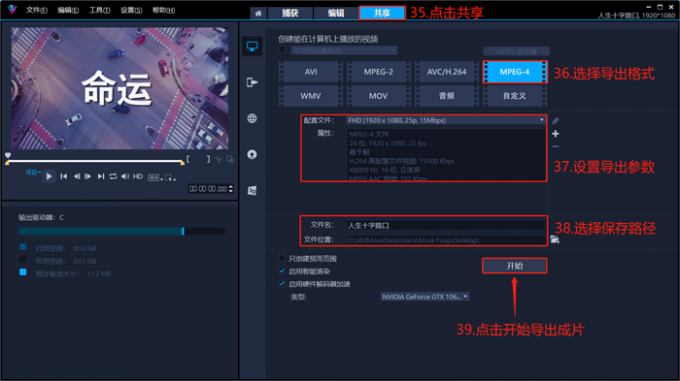
2. 制作人物遮挡转场
用会声会影的遮罩创建器,可以轻松制作出各种遮挡转场特效,让剪辑场景间的衔接显得更具创意且自然。
首先,将行人视频素材插入叠加轨,将转场后呈现的视频素材(茶艺素材)插入视频轨。
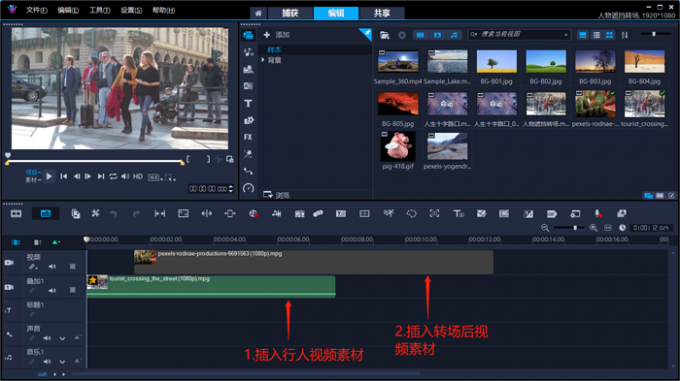
选中叠加轨上的行人素材后,点击工具栏上的遮罩创建器。
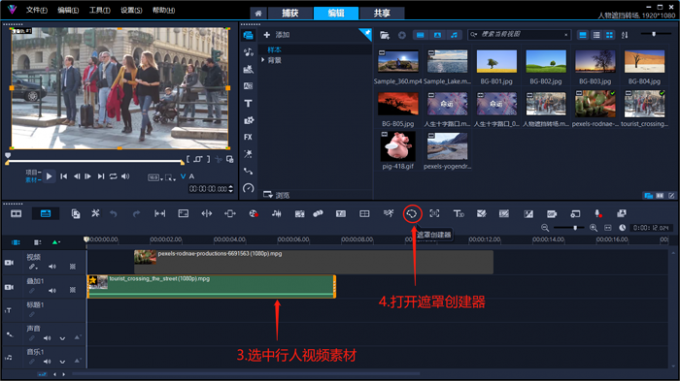
在遮罩创建器中,观察人物边缘的形状。这里人物的边缘呈一个较为规则的曲线,可用“月牙形”遮罩进行覆盖。
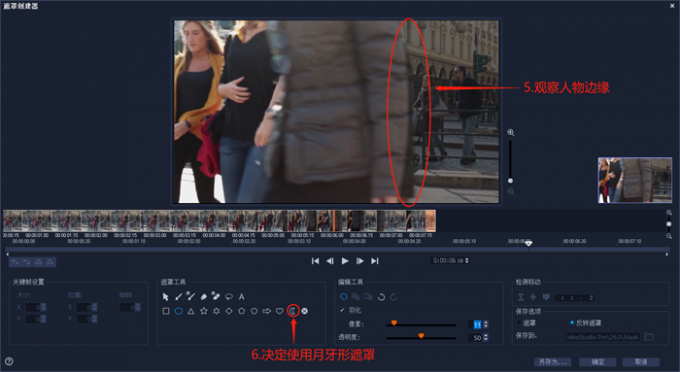
如下图所示,将时间滑块拖拽至人物出现的起始位置。在会声会影的遮罩创建器中选中“月牙形遮罩工具”,在画面中随便绘制一个月牙形遮罩。调整遮罩的角度和大小后,使之与人物边缘恰好贴合(可以稍微盖住一点人物边缘)。
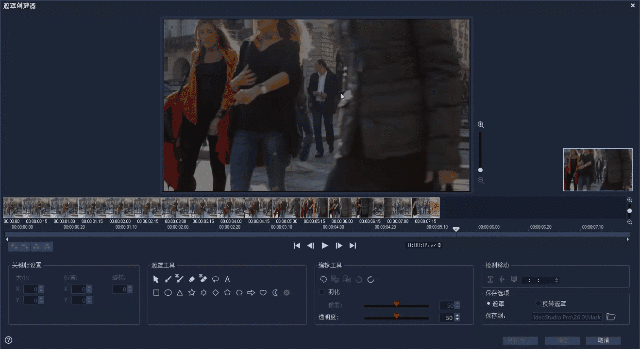
将时间滑块拖拽至人物即将消失处,放大遮罩调整位置和角度,覆盖遮罩区域的同时贴合人物边缘。
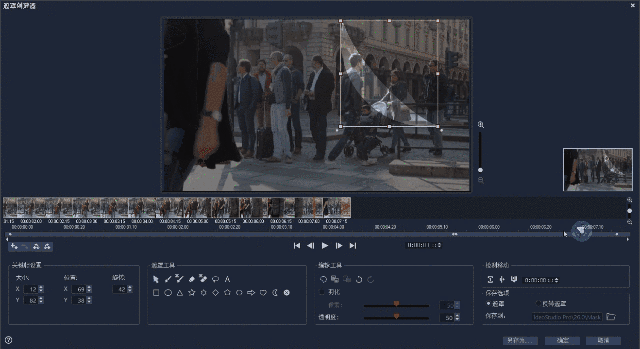
接下来,在遮罩创建器中,不断滑动时间滑块并调整遮罩的大小和位置。
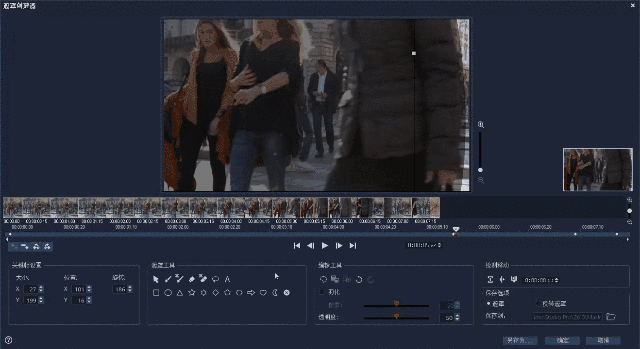
最后,将起始帧的遮罩大小设置为X轴0、Y轴0,位置设置为X轴0、Y轴0。紧挨着人物刚出现的那一帧前方,添加一个关键帧,应用与起始帧相同的大小和位置参数。选中最后一帧,拖拽遮罩充满整个屏幕。勾选反转遮罩后,点击确定按钮。
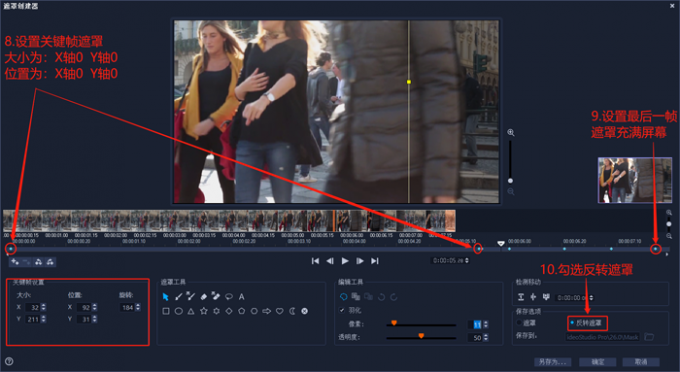
完成以上操作后,人物遮挡转场的遮罩特效,就会添加到叠加轨的素材上(选中素材后,重新打开遮罩创建器,可对其进行修改)。
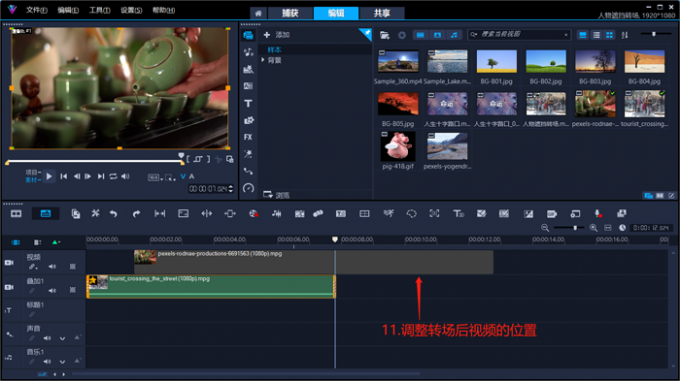
在会声会影的特效模板库中,网站技术团队为大家准备了很多可以直接套用的特效模板。打开会声会影网站后,点击上方的“模板素材”按钮,输入想要的特效类型后点击蓝色“搜索”键。
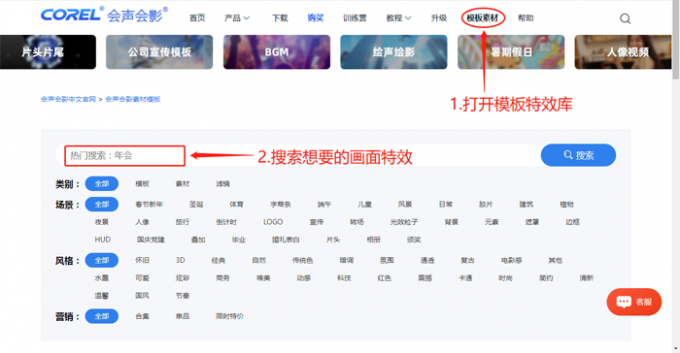
打开想要下载的特效模板,预览效果后点击右侧“购买”按钮。
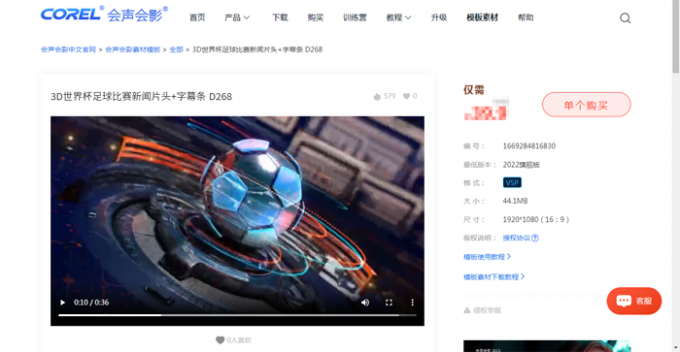
在收获信息框中,输入姓名、邮箱、手机号码(用来接收素材下载地址,防止以后要用的时候找不到),勾选“同意用户协议”提交支付即可。完成支付的特效模板,在“我的订单”页面中可以查看特效模板的下载地址。同样的,相应的订单信息也会发送到刚才填写的邮箱中。
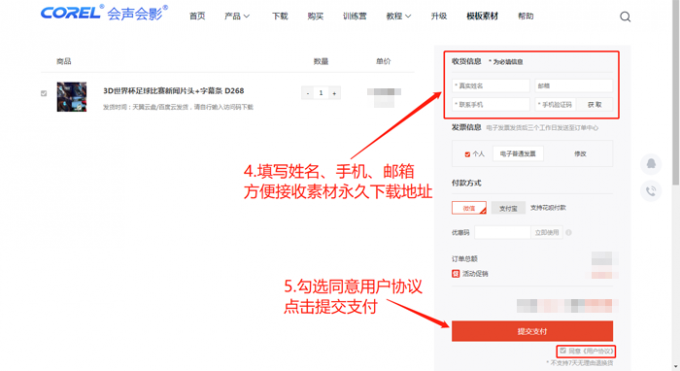
以上便是剪辑特效用什么软件做,视频里的特效怎么弄的全部内容。本文介绍了用会声会影视频剪辑软件,制作三段式文字特效编辑和人物遮挡转场的详细操作步骤。想要实现快速成片的用户,可以在会声会影的特效模板库中找到可以直接套用的特效模板素材。更多有关剪辑特效的制作技巧,可以在安装会声会影视频编辑软件后进行体验。
图1素材链接:https://www.pexels.com/zh-cn/photo/968631/
十字路口素材:https://www.pexels.com/zh-cn/video/15411757/
街道行人素材:https://www.pexels.com/zh-cn/video/855565/
小猪快跑素材:https://pixabay.com/zh/gifs/pig-cartoon-fat-running-418/
展开阅读全文
︾
《可乐戒指》是梁静茹的一首小情歌,歌曲的轻快曲调,令人想起青涩单纯的爱情,很美好,很憧憬;梁静茹演绎得也非常甜美,并且歌词给人以希望,令人感慨:人在真爱面前可以什么要求都没有,只要一起把爱活成最美的钻石就好。
查看详情影视作品或者短视频中,我们看到的高大上的镜头,基本上都是靠特效完成的。善于利用特效,可以增添视频的观赏性和艺术性。下面我来和大家分享视频剪辑特效有哪些,视频剪辑特效制作的内容。
查看详情分离主体换背景,好看的特效是抠出来的。新手剪辑师若想做好视频特效,必须熟练掌握各种抠图技巧。最新版的会声会影视频剪辑软件,能够解决抠图方面的各种难题,是众多剪辑大佬们的常用工具。有关会声会影绿幕能抠图吗,会声会影怎么替换视频背景的问题,本文将进行详细介绍。
查看详情学习剪辑技术,就是在学视频编辑软件的用法。选择一款适合自己的视频编辑与制作软件,能让你少走很多弯路。优秀的视频编辑软件,不仅能让用户快速掌握视频编辑的基本操作,还可以激发用户的创作灵感。有关视频编辑与制作软件哪个好,视频编辑与制作软件哪个好学的问题,本文将进行详细介绍。
查看详情